Windows 8でのベストPDF編集ツール
Windows 8版のPDF Editorを探していますか?
私が知る限り、Windows 8版のPDF Editorをインターネットで見つけるのはあまり簡単ではなく、なぜなら未だソフトウェアのデベロッパーはWindows 8をサポートするソフトウェアをアップグレードしていないからです。
試行錯誤でインターネットでWindows 8 PDF Editorを探す代わりに、直接Wondershare スーパーPDF変換・編集・作成+OCR(Windows版)を試すことができます。
それはWindows 8にとても互換性のあるPDF Editorです。Windows 8でPDFを編集するのにどのように使われるか見てみましょう。
ステップ 1:Windows 8用のスーパーPDF変換・編集・作成+OCRをダウンロード
ダウンロードボタンを押してWindows 8のインストレーションパッケージ用のスーパーPDF変換・編集・作成+OCRを入手します。
そしてexeファイルをダブルクリックしてコンピューター上にWindows 8用のスーパーPDF変換・編集・作成+OCRをインストールします。
ステップ2:Windows 8にPDFファイルの編集
PDFのテキストとイメージと透かしの編集
- テキストの編集-ホームメニューで、編集アイコンをクリックして、そしてPDFテキストの項目にマウスを動かして、新しくテキストを入力したり、テキストの間違いを直したり、そして簡単に文字列を消したりできます。
- イメージの編集-挿入メニューで、写真のアイコンをクリックして、ユーザーはコンピューターからの写真の追加と縁を切り落とし理想の幅と高さへの変更が可能である。 イメージを消去するために、ホームメニューで、編集アイコンのクリック>クリックしてイメージの選択>デリートキーのクリック
- 透かしの編集-挿入メニューで、新しく透かしを選択し、透かしの消去、または透かしのドロップダウンリストから透かしのアップグレードする。ここから、新しく文字またはイメージの透かしの追加、既存の透かしの編集と消去が出来る。
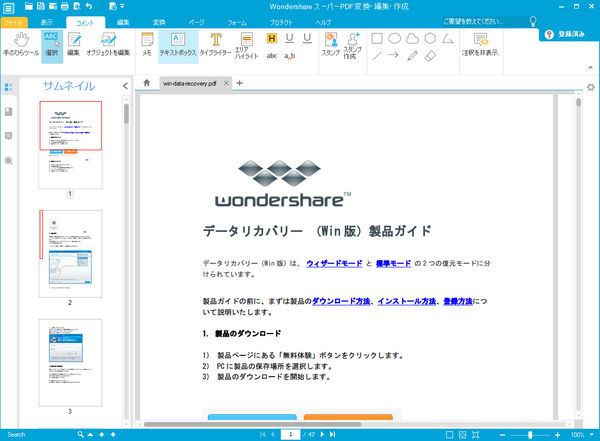
PDFの挿入、抽出、消去、そして縁の切り取り
PDFページの挿入-挿入メニューで、空白のページをクリックしてその空白のページを既存のPDFFファイルへと空白のページを挿入するか、From PDFアイコンをクリックして既存のPDFファイルへと新たにPDFファイルを挿入する。
PDFのページの抽出、消去、そして縁の切り取り-ページメニューで、対応するアイコンをクリックして必要な処理をする
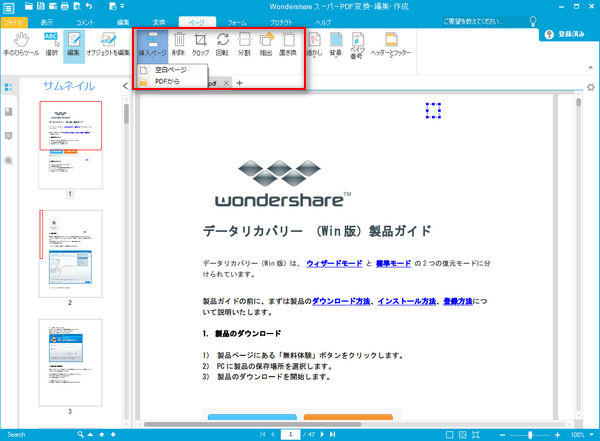
スティッキーノート、テキストボックスとシェイプスでPDFファイルに注釈をつける
Windows 8でpdfファイルに注釈をつける-このスーパーPDF変換・編集・作成+OCRでユーザーは簡単に注釈の追加が出来る。
ホームメニューで、ユーザーはいかなる注釈のツールを選択する権限を得る;スティーキーノート、テキストボックス、ハイライター、下線、、取り消し線、かげり、矢印、長方形やその他.コメントを追加できる
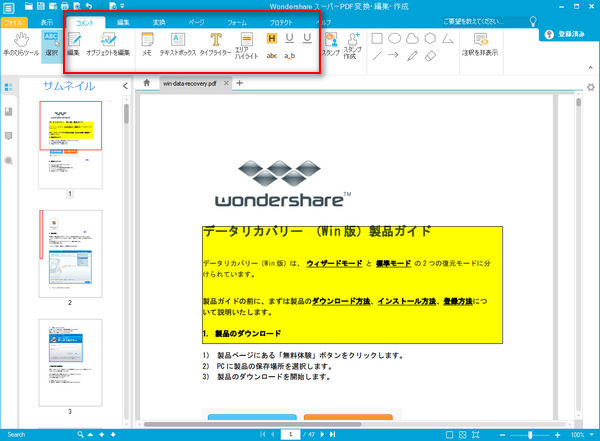
上記で述べたこれら編集の特徴に加えて、PDFファイルの追加と併合が出来るし、PDFファイルを編集可能なマイクロソフトワード/エクセル/パワーポイント、EPUB eBook、書式付きフォーマットとより多くのことがWindows 8 PDF Editorを使って変換できる。
トライアルバージョンをダウンロードして、自らより素晴らしい特徴を見つけましょう。
PDFファイルを自由自在にコントロールする楽しさを見つけてください。